質問
問題:Windowsを起動せずにデータをバックアップする方法は?
PCを起動しようとすると、BSODが発生し、Windows10デスクトップにアクセスできなくなります。 私が最も緊張しているのは、バックアップなしでPCに保存している個人データです。 システムを起動せずにファイルをバックアップできるのではないかと心配しています。
解決した答え
Windowsの起動の問題は非常に一般的です。 ドライバーの問題、ウイルス感染、重要なシステムファイルによる致命的なクラッシュ、およびその他のシステムの誤動作がどこからともなく発生する可能性があり、人々はそれらについて事前に警告されることはありません。 システムの速度低下、一般的なソフトウェアのクラッシュ、フリーズ、無応答、および同様の症状が現れることがありますが、PCユーザーはそれらを警告サインとして扱わないことがよくあります。 その結果、Windowsシステムがクラッシュし、起動フェーズでスタックする可能性があります。 この場合、最大の懸念は、損傷したPCに閉じ込められている個人データ(写真、ドキュメント、ビデオなど)の安全性です。
起動しないPCからデータをバックアップする
コンピュータの最高のパフォーマンスを復元するには、ライセンス版を購入する必要があります リイメージ リイメージ 修理ソフトウェア。
起動の問題が発生したシステムを回復するためのソフトウェアやその他の方法がいくつかありますが、Windowsの起動の問題の最も一般的な解決策の1つは、Windowsの回復または再インストールです。 ただし、リカバリ/再インストール後もすべての個人情報が同じままであるかどうかを心配することがよくあります。 Windows 10には、クラッシュ前のすべての情報を保持できる高度なWindowsリカバリオプションがあります。 ただし、とにかく疑問がある場合は、WindowsOSを起動せずにデータをバックアップする方法があります。
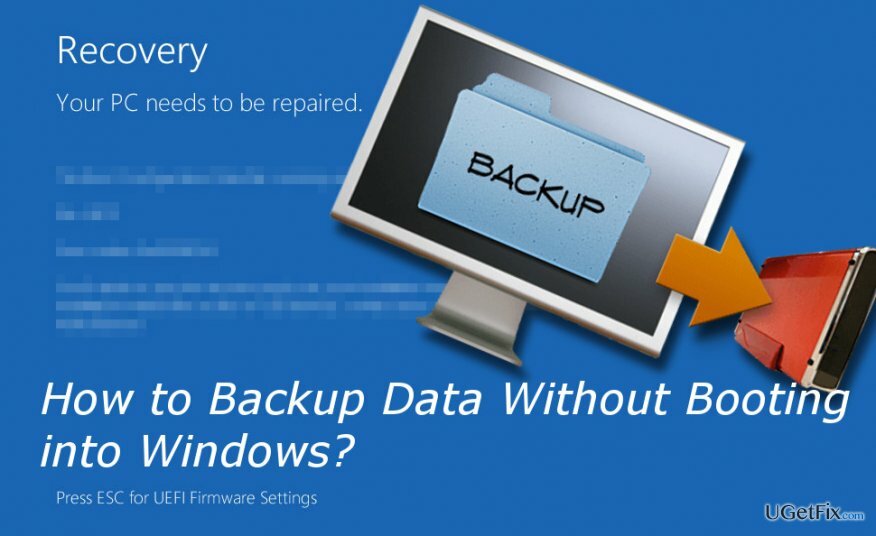
Windows10を起動せずにファイルをバックアップする
コンピュータの最高のパフォーマンスを復元するには、ライセンス版を購入する必要があります リイメージ リイメージ 修理ソフトウェア。
注:以下の手順を実行するには、Windows10インストールディスクまたは起動可能なUSBドライブが必要です。 お持ちでない場合は、4GB以上の空き容量のあるUSBドライブまたはDVDを用意し、インストールメディアを作成してください。 詳細については、を参照してください。 マイクロソフトの公式ウェブサイト.
- Windows 10インストールディスクを挿入し、再起動します。
- いつ CDまたはDVDから起動するには、任意のキーを押します ポップアップが表示されたら、キーボードの任意のキーを押します。
- システムにこのメッセージが表示されない場合は、BIOSで起動シーケンスを変更する必要がある場合があります。
- いつ Windowsセットアップ 画面が表示されたら、を選択します あなたのコンピューターを修理する.
- 選択する トラブルシューティング をクリックします 高度なオプション。
- 開ける コマンド・プロンプト、 タイプ メモ帳、を押します 入力。
- メモ帳で、をクリックします ファイル -> 開ける -> すべてのファイル.
- 選択する コンピューター。
- 転送するファイルをコピーして、USBまたはリムーバブルハードドライブに貼り付けます。
USBドライブにデータのバックアップがあるとすぐに、次のことができます。 個人ファイルを失うことなくWindows10を再インストールする. その後、システムのエラーを防ぐために、専門の最適化ユーティリティをインストールすることを強くお勧めします。 私たちの推奨事項は リイメージMac洗濯機X9.
システムを最適化し、より効率的に機能させる
今すぐシステムを最適化してください! コンピューターを手動で検査したくなく、コンピューターの速度を低下させている問題を見つけるのに苦労している場合は、以下にリストされている最適化ソフトウェアを使用できます。 これらのソリューションはすべて、ugetfix.comチームによってテストされ、システムの改善に役立つことを確認しています。 ワンクリックでコンピュータを最適化するには、次のツールのいずれかを選択します。
オファー
今やれ!
ダウンロードコンピューターオプティマイザー幸せ
保証
今やれ!
ダウンロードコンピューターオプティマイザー幸せ
保証
Reimageに満足できず、コンピュータの改善に失敗したと思われる場合は、お気軽にお問い合わせください。 問題に関連するすべての詳細をお知らせください。
この特許取得済みの修復プロセスでは、2500万のコンポーネントのデータベースを使用して、ユーザーのコンピューター上の破損または欠落したファイルを置き換えることができます。
損傷したシステムを修復するには、ライセンス版を購入する必要があります リイメージ マルウェア除去ツール。

完全に匿名のままで、ISPと スパイからの政府 あなたに、あなたは採用する必要があります プライベートインターネットアクセス VPN。 すべての情報を暗号化し、トラッカー、広告、および悪意のあるコンテンツを防止することにより、完全に匿名でインターネットに接続できるようになります。 最も重要なことは、NSAや他の政府機関が背後で行っている違法な監視活動を阻止することです。
コンピュータの使用中はいつでも予期しない状況が発生する可能性があります。停電により電源が切れる可能性があります。 ブルースクリーンオブデス(BSoD)が発生する可能性があります。または、数秒間離れたときに、ランダムなWindowsUpdateがマシンに発生する可能性があります。 分。 その結果、学業、重要な書類、その他のデータが失われる可能性があります。 に 回復します 失われたファイル、あなたは使用することができます データリカバリプロ –ハードドライブ上でまだ利用可能なファイルのコピーを検索し、それらをすばやく取得します。